Unabhängig vom verwendeten Browsertyp treten beim Surfen im Internet häufig Fehler auf, die verhindern, dass wir eine optimale Verbindung herstellen , auf die gewünschten Websites zugreifen oder nicht den gesamten Inhalt einer bestimmten Website anzeigen.
Bei diesen Navigationsfehlern handelt es sich um HTTP-Protokollfehler. Einer der Vorteile für Administratoren oder Supportmitarbeiter besteht darin, dass diese Fehler einen Statuscode aufweisen, mit dem der Fehler, der generiert wird und den Fehler betrifft, detailliert beschrieben werden kann Navigation
Einer dieser häufigen Fehler von HTTP ist der Fehler 503, dass der Dienst verfügbar ist (der Dienst ist nicht verfügbar), was darauf hinweist, dass der Server die Anforderung, die wir gerade stellen, nicht verarbeiten kann.
HTTP-Fehlercodes werden in eine Reihe von Gruppen eingeteilt, um sie besser zu identifizieren. Fehler 503: Die Fehlergruppe besteht aus 5xx HTTP-Statuscodes. Dies bedeutet, dass der Server die Webseite oder die Anforderung für identifiziert Ressourcen kann Ihr Zugriffsprozess nicht erfolgreich abgeschlossen werden.
- Der Zielserver befindet sich in Wartungsarbeiten, um Updates zu installieren, Datenbanken zu kopieren oder Sicherungskopien zu erstellen, und ist während dieses Vorgangs nicht mit dem Internet verbunden, was seine Verbindung verhindert.
- Schlechte Konfiguration des DNS-Servers.
- Der Zielserver ist überlastet, weil er mehr Anforderungen empfängt, als er verarbeiten kann, und daher mit der Fehlermeldung 503 antwortet.
Heute bringen wir in TechnoWikis eine Reihe von Tipps, um diesen Fehler effektiv zu beheben und wieder den gewünschten Zugriff auf die Websites zu haben.
- Laden Sie die Website neu, die den 503-Fehler generiert
- Besuchen Sie die Website später
- Starten Sie das Modem oder den Router neu, indem Sie es 30 Sekunden lang ausschalten und dann wieder einschalten
- Starten Sie das Betriebssystem neu, damit alle Prozesse und Dienste erneut geladen werden
- Wenden Sie sich an den Administrator oder den zuständigen Dienst der Webseite, um die Fehlerursache zu überprüfen und jegliche Art von Aktualisierung oder Wartung zu verwerfen.
1. Deaktivieren Sie den Proxyserver in Windows 10, 8, 7
Wenn wir einen Proxyserver verwenden, um sicher und anonym zu surfen, kann dies aus zwei Gründen die Ursache für den Fehler 503 sein:
- Wenn der Proxy-Server aktiv ist, ist er möglicherweise in der Konfiguration deaktiviert.
- Wenn wir den Proxyserver nicht verwenden, kann er aktiviert werden, und daher gibt es keinen Dienst, von dem die Dienste zum Herstellen der Verbindung bezogen werden können.
In diesem Fall können wir auch diesen Proxy-Wert überprüfen. In Windows 10 gehen wir zur folgenden Route:
- Konfiguration
- Netzwerk und Internet
- Proxy
Dort müssen wir auf den Schalter “Proxy-Server verwenden” klicken, um ihn zu deaktivieren oder die jeweilige Konfiguration ggf. zu validieren.
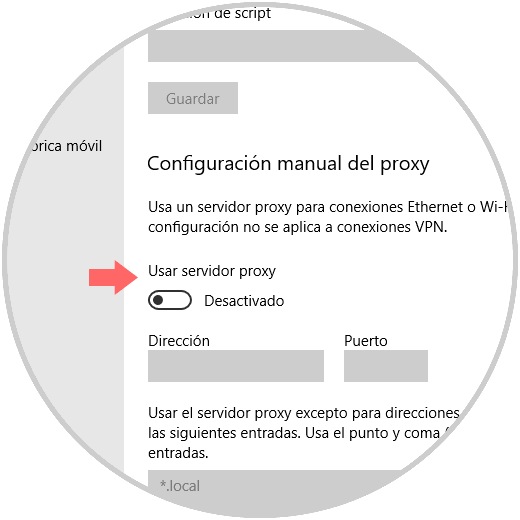
2. Ändern Sie das Lastprofil des Benutzers in Windows 10, 8, 7
Eines der Probleme, die der 503-Fehler verursachen kann, hängt mit dem DefaultAppPool zusammen. Um dies zu korrigieren, müssen Sie die Upload-Option für das Benutzerprofil wie folgt bearbeiten:
Gehen Sie in die Systemsteuerung und definieren Sie im Abschnitt “Anzeigen nach” die Option “Kleine Symbole”. In den zentralen Optionen wählen Sie “Verwaltung” aus: 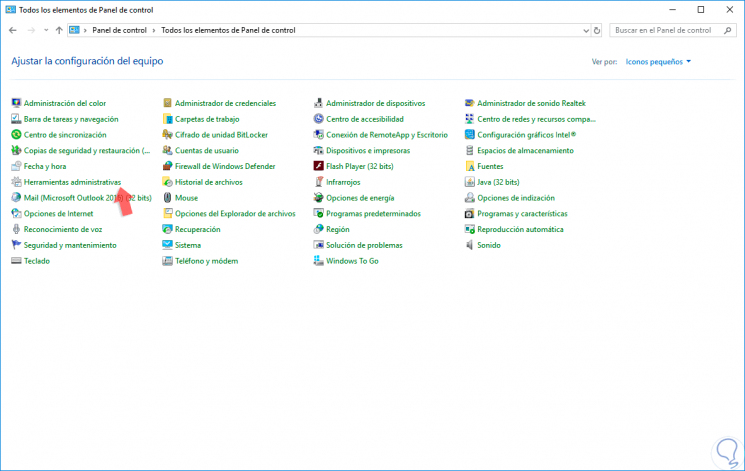
Im erweiterten Fenster sehen wir Folgendes: 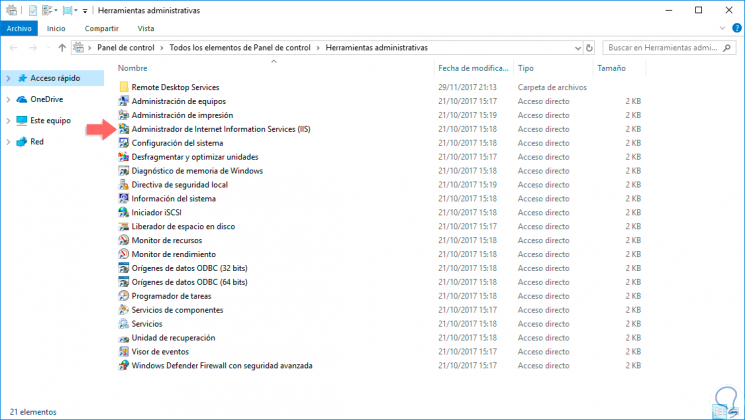
Dort doppelklicken wir auf die Zeile “Internet Information Services (ISS) Manager” und Folgendes wird angezeigt: 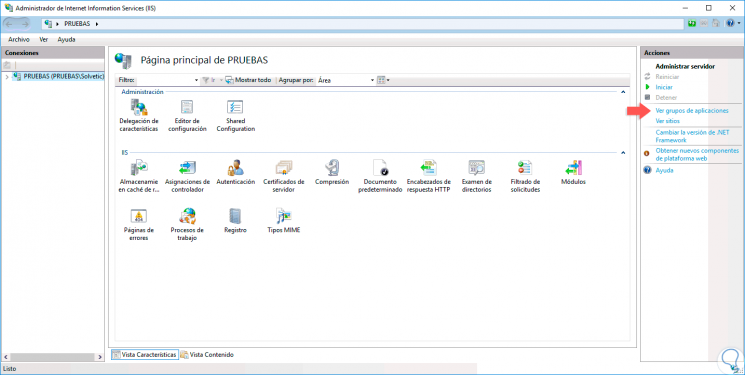
Wir klicken auf die Zeile “Gruppe von Anwendungen anzeigen” auf der rechten Seite und Folgendes wird angezeigt: 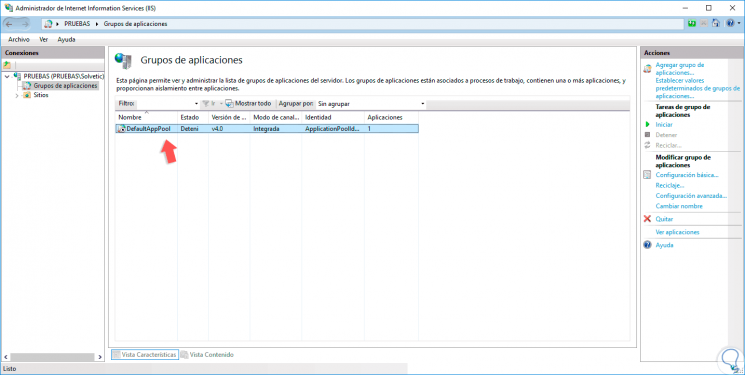
Dort wählen wir “DefaultAppPool” und klicken auf die Option “Erweiterte Konfiguration” auf der rechten Seite und gehen im erweiterten Fenster zum Abschnitt “Prozessmodell”, wo wir die Zeile “Benutzerprofil laden” auswählen:
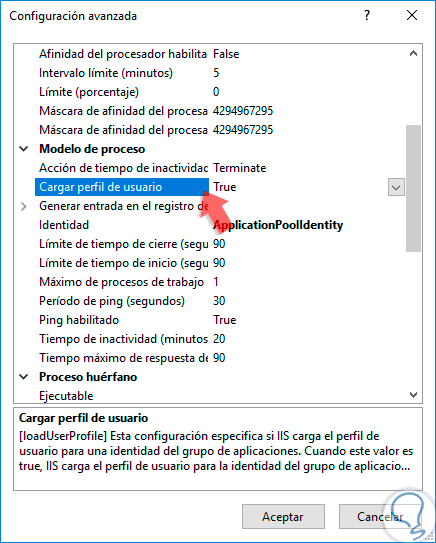
Dort klicken wir auf das Dropdown-Feld und wählen den Wert “False”. Klicken Sie auf OK, um die Änderungen zu übernehmen.
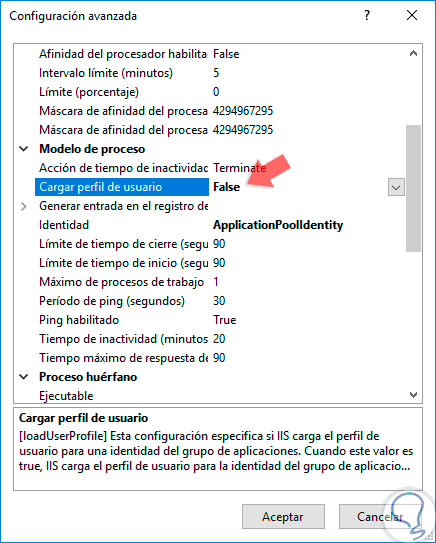
3. Starten Sie die Anwendungsgruppe in Windows 10, 8, 7
Wenn die Gruppe von Anwendungen der Webanwendung angehalten oder deaktiviert wird, ist es wahrscheinlich, dass die Website den HTTP 503-Fehler bereitstellt, wobei darauf hingewiesen wird, dass der Dienst nicht verfügbar ist. Darüber hinaus ist jede falsche Konfiguration in der Anwendungsgruppe auf den bereitgestellten Fehler zurückzuführen.
Um die Anwendungsgruppe zu aktivieren, gehen wir zu folgender Route:
- Bedienfeld
- Programme
- Programme und Funktionen
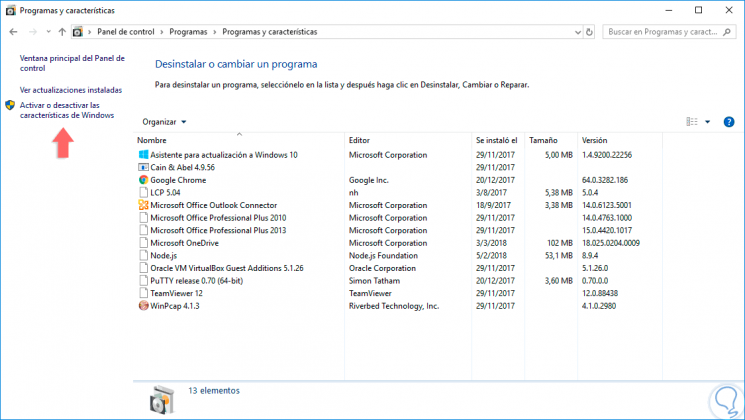
Dort klicken wir auf die Option “Windows-Funktionen aktivieren oder deaktivieren” auf der linken Seite und aktivieren im angezeigten Fenster das Kontrollkästchen “Internetinformationsdienste”:
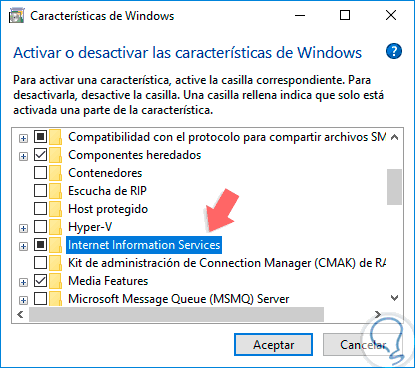
Klicken Sie auf OK und wir werden sehen, dass der Konfigurationsprozess startet:
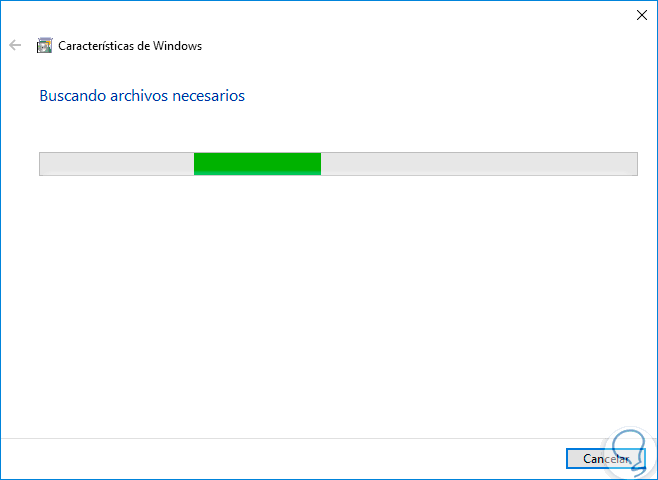
Nach Abschluss werden wir Folgendes sehen:
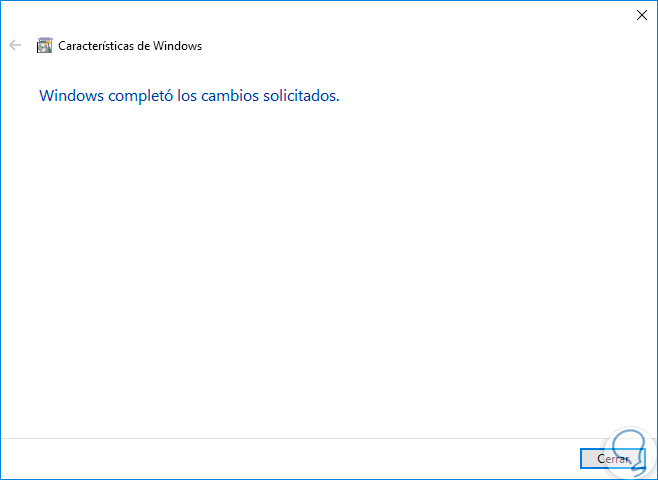
Klicken Sie auf Schließen, um den Assistenten zu beenden. Nun gehen wir zu folgender Route:
- Bedienfeld
- Alle Elemente der Systemsteuerung
- Verwaltungstools
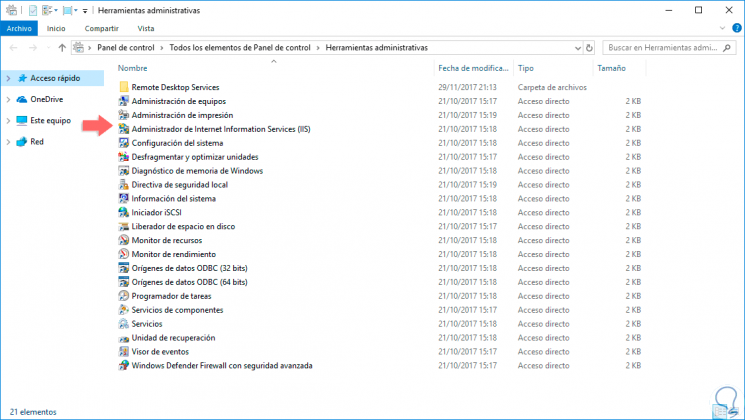
Dort doppelklicken wir auf die Option “Internet Information Services (ISS) Manager” und es wird folgendes angezeigt: 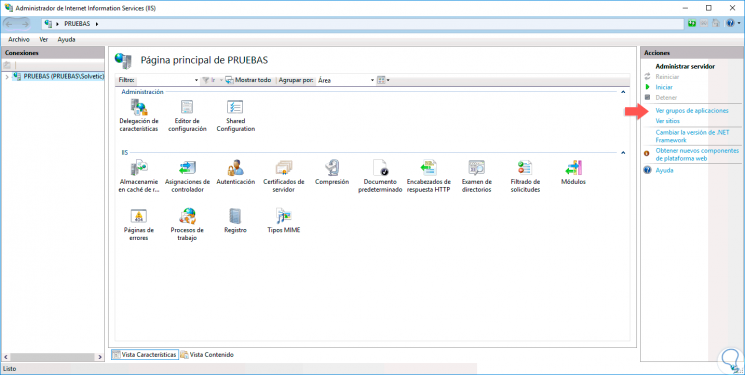
Dort klicken wir auf der rechten Seite auf die Zeile “View group of applications” und auf der neuen klicken wir auf “DefaultAppPool” und in der Spalte “Status” sehen wir den aktuellen Status dieser Funktion: 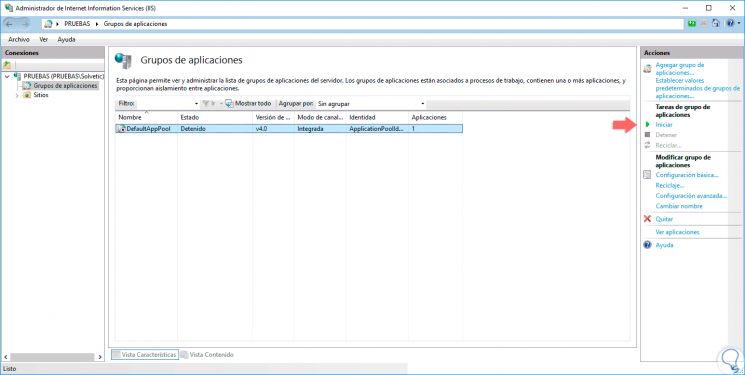
Wenn Sie inhaftiert sind, klicken Sie mit der rechten Maustaste auf diese Zeile und wählen Sie die Option “Start”: 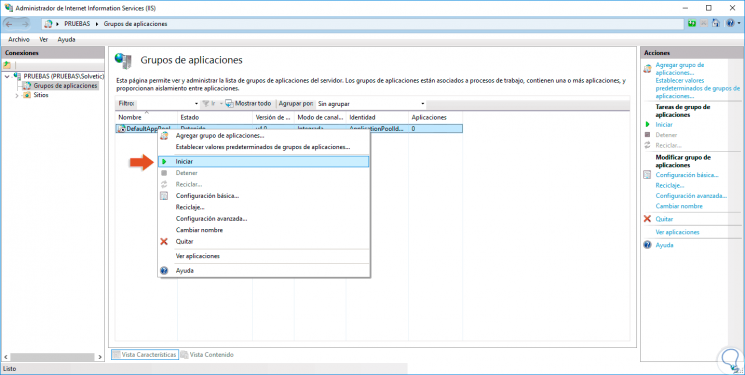
4. Ändern Sie die Identität der Anwendungsgruppe in Windows 10, 8, 7
Eine weitere Aktion, die wir in der Gruppe der IIS-Anwendungen ausführen können, ist das Bearbeiten Ihrer Identität. Dazu gehen wir auf die zuvor angegebene Route, um auf den IIS-Administrator zuzugreifen. Dort wählen wir “DefaultAppPool” und rechts “Erweiterte Konfiguration”: 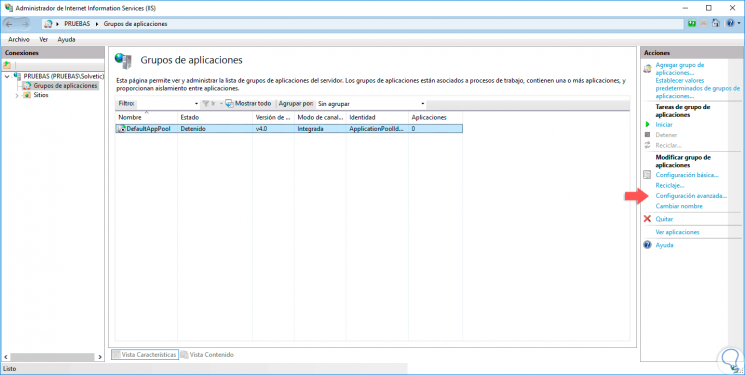
In dem sich öffnenden Fenster gehen wir zum Abschnitt “Prozessmodell” und suchen die Zeile “Identität”:
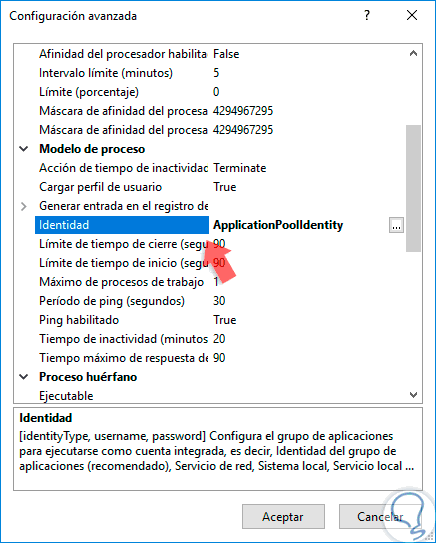
Dort klicken wir auf das Kästchen rechts und legen eine neue Identität an. Dann kehren wir zum zentralen Bereich zurück und wählen die Option “Recycling”, um die Änderungen zu übernehmen.
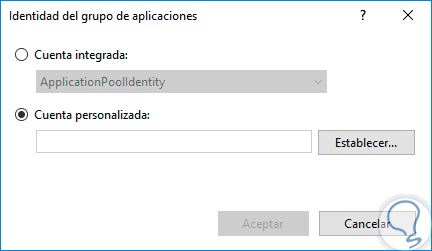
Einige andere Optionen, die wir als Alternative nehmen können, sind. Seien Sie gespannt auf die notwendigen Hosting-Ressourcen, dies basiert auf den Verkehrsressourcen, die notwendig sind, da eine Erhöhung ohne Probleme zur Überlastung des Webservers und damit zur Erzeugung dieses Fehlers 503 führen kann.
Aktualisieren Sie die verwendete Software ständig, da einige Malware den HTTP-Fehler verursachen kann.
Erkennen und beheben Sie Programmierfehler rechtzeitig, da eine fehlerhafte Konfiguration die Site auf diesen Fehler umleitet.
Mit einigen dieser Lösungen werden wir den Fehler 503 beheben und somit ohne Zweifel auf unsere gewünschten Websites zugreifen können.